Sie können zur Belegliste gehen, indem Sie im POS-Menü auf die Schaltfläche "Belege" tippen.
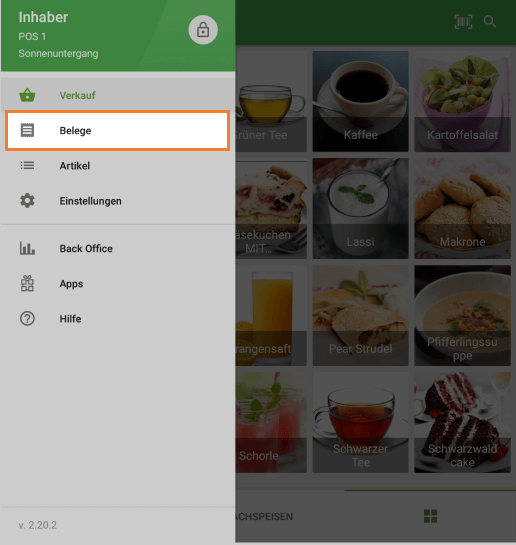
Die Belege von allen POS desselben Geschäfts werden in der Liste angezeigt. Wenn Sie die Belegliste aktualisieren möchten, wischen Sie sie einfach nach unten.
Nicht synchronisierte Belege (die in der Zeit gemacht wurden, in der es keine Internetverbindung gab) sagen "Nicht synchronisiert".
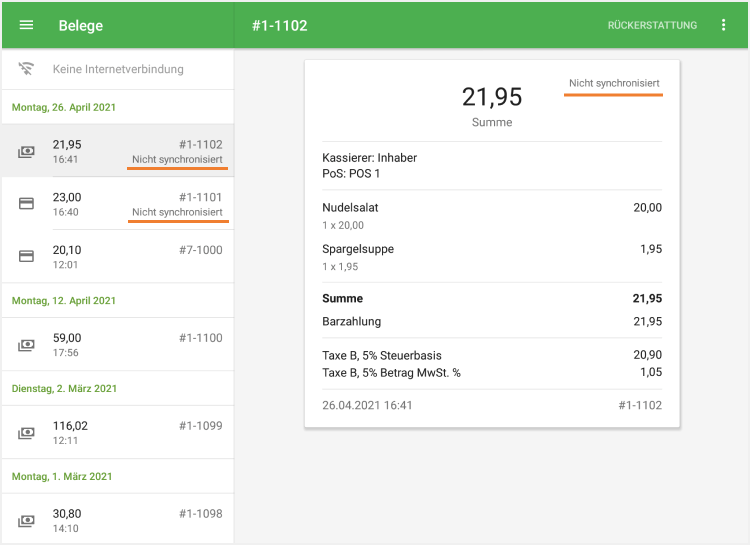
Wenn dem/der Mitarbeiter/in die Option "Alle Belege anzeigen" (Zugriffsrechte im Backoffice) gesperrt wurde, kann er/sie nur die letzten 5 Belege sehen.
Tippen Sie auf den Beleg in der Liste, um seine Details zu sehen.
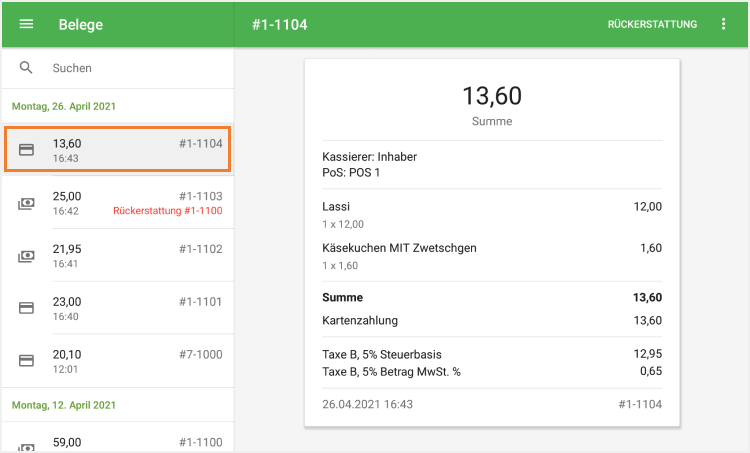
Um eine Rückerstattung vorzunehmen, tippen Sie auf die Schaltfläche "Rückerstattung".
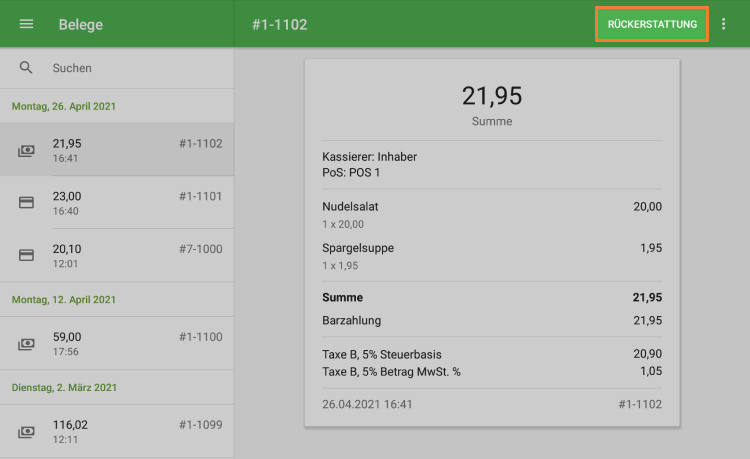
Unter dem Drei-Punkte-Menü (⋮) oben rechts gibt es weitere Aktionen, die Sie mit dem ausgewählten Beleg durchführen können: "Beleg drucken" (wenn Sie den Belegdrucker angeschlossen haben) und "Rechnung per E-Mail senden".
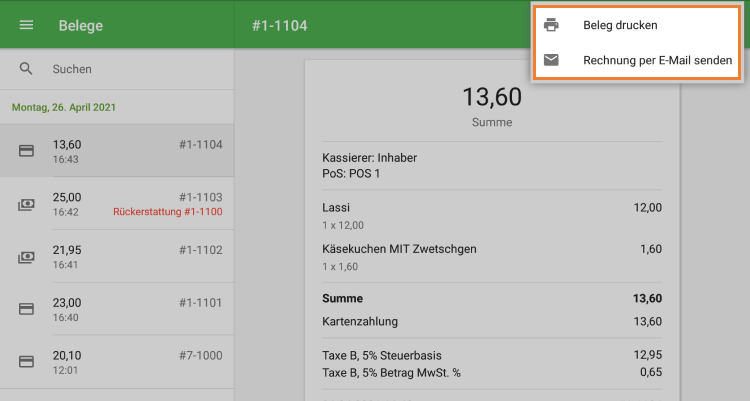
Wenn Sie "Beleg senden" wählen, müssen Sie die E-Mail des Empfängers in das Pop-up-Formular eingeben und auf "Senden" tippen.
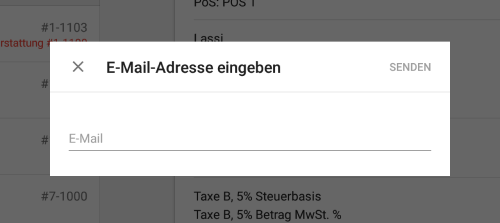
Hinweis:
Das System ermöglicht keine Rückerstattung, wenn keine Internetverbindung besteht. Die Schaltfläche "Rückerstattung" ist dann inaktiv.
Wenn Sie einen Beleg per E-Mail senden, wenn das Gerät offline ist, wird er nach der Wiederherstellung der Internetverbindung gesendet.
Wenn Sie sich im Offline-Modus befinden, gibt es kein Suchfeld.
Siehe auch: